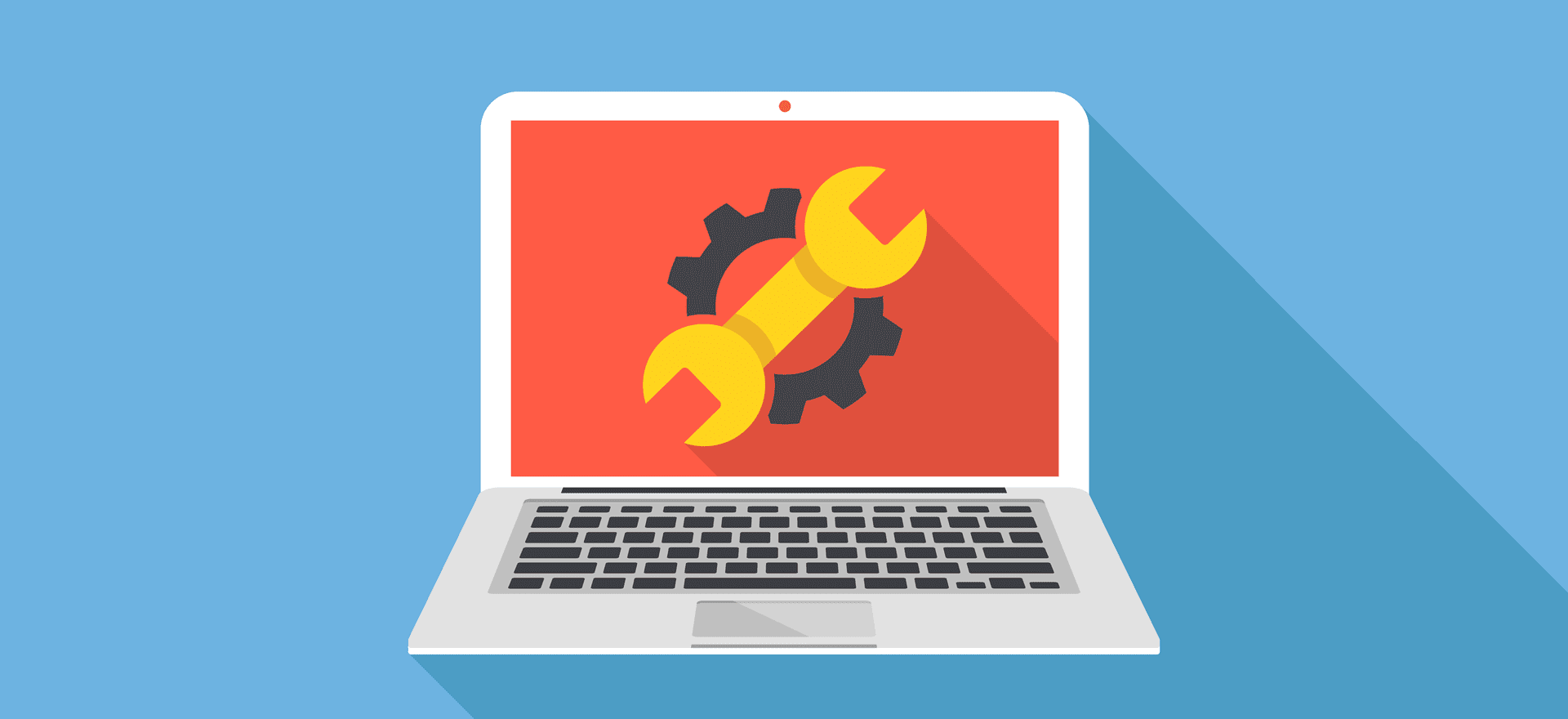
Si alguna vez ha tenido que realizar cambios en varias publicaciones publicadas en su sitio web de WordPress, probablemente conozca el tedio de editar publicación tras publicación. ¡Afortunadamente, hay una manera más fácil! La edición masiva de WordPress le permite realizar muchos cambios en su sitio a la vez, ya sea actualizar el estado de sus publicaciones y páginas, cambiar las URL, cambiar el tamaño de las imágenes o mejorar su SEO.
Si bien estas no son exactamente funciones de nivel avanzado, están escondidas y no son necesariamente las configuraciones más fáciles de encontrar. Sigue leyendo para aprender a realizar ediciones masivas en WordPress.
Si su sitio solo tiene un puñado de páginas, la edición masiva puede no parecer particularmente útil. Claro, revisar diez páginas y cambiar lo mismo diez veces no suena como un paseo por el parque, pero ciertamente no es la tarea que consume más tiempo.
Sin embargo, amplíe su sitio y ahora tiene un gran problema. Una tarea que parecía increíblemente fácil en diez o incluso veinte páginas puede parecer insuperable en mil. Afortunadamente, no es insuperable en absoluto, gracias a la edición masiva de WordPress.
Ver más artículos por página
De forma predeterminada, WordPress muestra 20 elementos por página, como en la lista Editar publicaciones o la lista Editar etiquetas. Si hay más de 20 elementos, WordPress paginará y creará varias páginas en la lista.

Para editar grandes cantidades de artículos en estas listas, ayuda comenzar mostrando tantos como sea posible. Haga clic en la pestaña «Opciones de pantalla» en la esquina superior derecha de la página para expandirla. Luego, junto a “Número de elementos por página:” ingrese 999, el valor máximo. Si tiene mil o más elementos para editar, al menos puede hacer esas ediciones en lotes grandes.
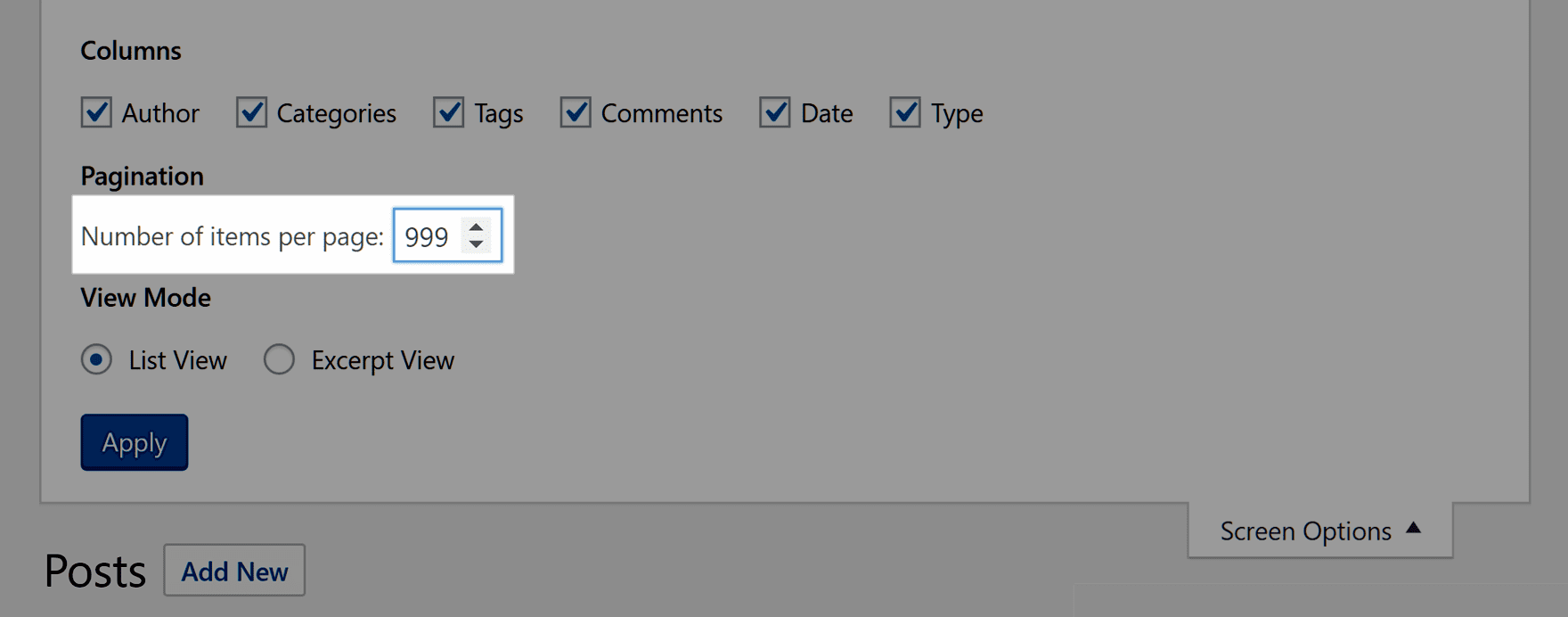
Edición masiva de publicaciones y páginas
Después de configurar la cantidad de elementos lo suficientemente alta como para ver la mayoría o todas sus publicaciones o páginas, puede seleccionarlas todas usando la casilla de verificación en la parte superior de la columna más a la izquierda. Luego, elija Editar en el menú desplegable Acciones masivas y haga clic en Aplicar.
Un menú como este debería aparecer en la parte superior de su lista:
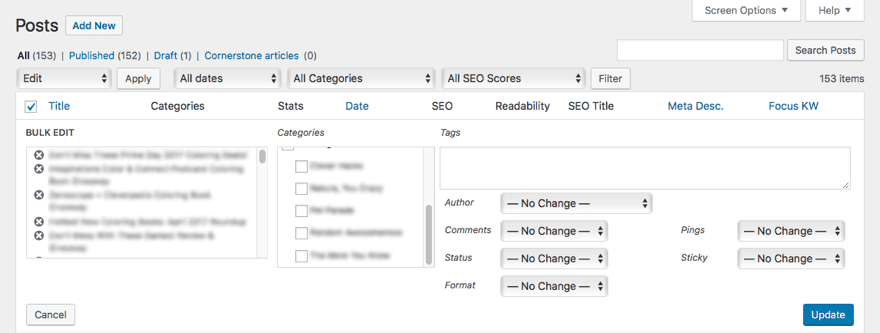
Desde estas opciones, puede hacer clic en el símbolo X junto al nombre de cualquier publicación o página para eliminarla de la acción masiva.
En la página Editar publicaciones, puede hacer lo siguiente de forma masiva:
- Agregar categorías y etiquetas
- Cambiar el autor
- Activar o desactivar los comentarios
- Cambiar el estado de una publicación
- Cambiar el formato de una publicación
- Permitir o finalizar pingbacks
- Hacer publicaciones fijas o no fijas
En la lista Editar páginas, puede hacer lo siguiente de forma masiva:
- Cambiar el autor
- Agregar una página principal
- cambiar la plantilla
- Activar o desactivar los comentarios
- Cambiar el estado de la página
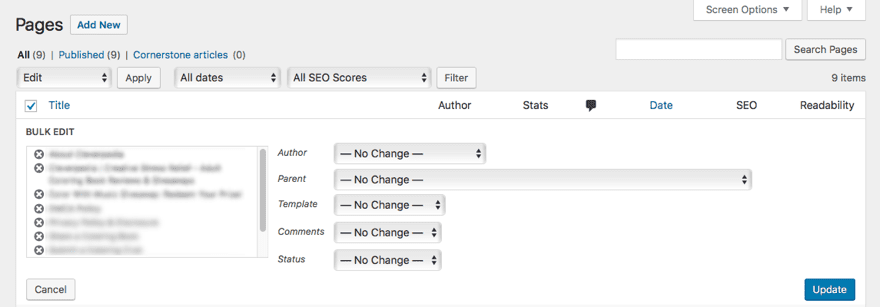
Puedes combinar estas acciones con la barra de búsqueda. Por ejemplo, si decide crear una nueva categoría, puede usar la barra de búsqueda en la lista Editar publicaciones para buscar publicaciones antiguas que se ajusten a la nueva categoría y agregarlas.
Para páginas o publicaciones, también puede elegir «Mover a la papelera» en el menú desplegable Acciones masivas para eliminar una gran cantidad de páginas o publicaciones a la vez.
Arriba, viste que al editar tus publicaciones puedes agregarlas de forma masiva a categorías o etiquetas. Sin embargo, a menudo, limpiar estas taxonomías implica eliminar publicaciones de ellas o eliminarlas por completo. Esto sucede cuando terminas con muchas categorías o, especialmente, etiquetas que solo tienen una o dos publicaciones. Puede debatir la mejor manera de agrupar su contenido todo lo que desee, pero generalmente se acepta que menos es más cuando se trata de categorías y etiquetas.
De forma predeterminada, la única acción masiva a la que tiene acceso en las páginas Editar etiquetas o Editar categorías es eliminar:
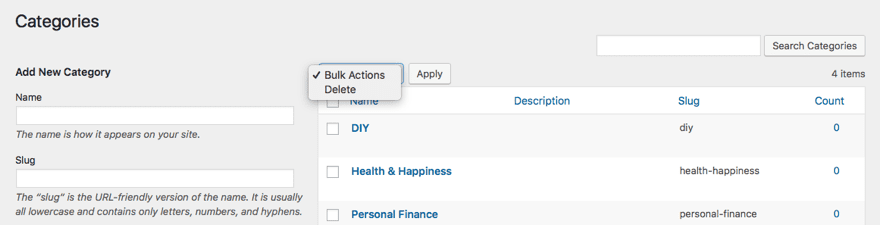
Sin embargo, un práctico complemento gratuito llamado Term Management Tools cambiará eso. Con este complemento, tiene la opción de:
- Combinar dos o más categorías o etiquetas en una
- Padres de conjuntos masivos para crear jerarquías de categorías
- Cambiar taxonomías (lo que significa que puede cambiar una etiqueta a una categoría o viceversa)
Instalar y activar el complemento simplemente agrega estas acciones a la lista desplegable en sus páginas Editar categorías y Editar etiquetas.
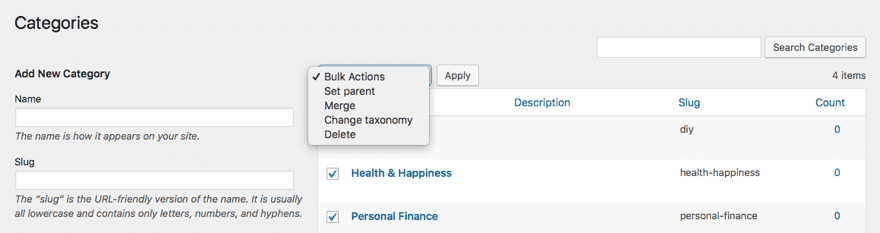
Comentarios de edición masiva
Si su blog recibe mucha participación (¡felicitaciones!), en algún momento es posible que deba editar sus comentarios de forma masiva.
Una cosa para la que la edición masiva de WordPress es útil es para desactivar los comentarios en muchas páginas a la vez. Siguiendo las instrucciones anteriores para editar en masa todas sus páginas, simplemente cambie el campo Comentarios a «No permitir».
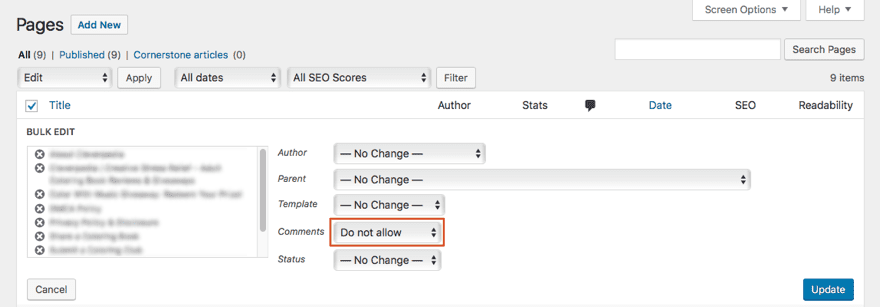
Otra ocurrencia común es la necesidad de etiquetar muchos comentarios pendientes como spam. Un complemento de filtrado de spam como Akismet es casi esencial para sitios grandes que reciben muchos comentarios de spam. A veces, sin embargo, el spam todavía se filtra. Puede usar la barra de búsqueda en la parte superior derecha para buscar palabras comunes o nombres de comentaristas que indiquen contenido no deseado y enviarlos de forma masiva a spam.
Edición masiva de imágenes
La edición de imágenes es casi algo que debe hacerse en masa para que sea práctico. Incluso los sitios pequeños alcanzan grandes cantidades de imágenes cargadas rápidamente, porque a menudo agregará más de una imagen a una publicación. Además, eso ni siquiera tiene en cuenta el hecho de que WordPress crea múltiples miniaturas de cada imagen que carga en una variedad de tamaños.
Si cambia su tema a uno que usa una imagen destacada de diferente tamaño, es una buena idea regenerar sus miniaturas . Puede usar un complemento gratuito llamado Regenerar miniaturas para esto. Para usar el complemento, primero cambie el tamaño de sus miniaturas en Configuración> Medios. (Si ha cambiado de tema, esto debería hacerse automáticamente). Una vez que el complemento esté instalado y activado, vea su biblioteca de medios en la vista de lista. Luego, seleccione todo y elija «Regenerar miniaturas» en el menú desplegable de acciones masivas.
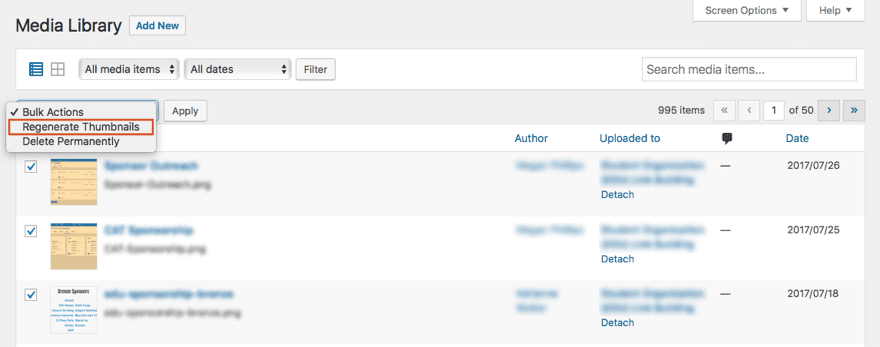
Tal vez no necesite regenerar las miniaturas de sus imágenes, pero sí necesita ahorrar algo de espacio. Puede usar el complemento EWWW Image Optimizer para optimizar sus imágenes de forma masiva. Simplemente instale y active el complemento, configure los ajustes si es necesario y luego vaya a Medios > Optimización masiva.
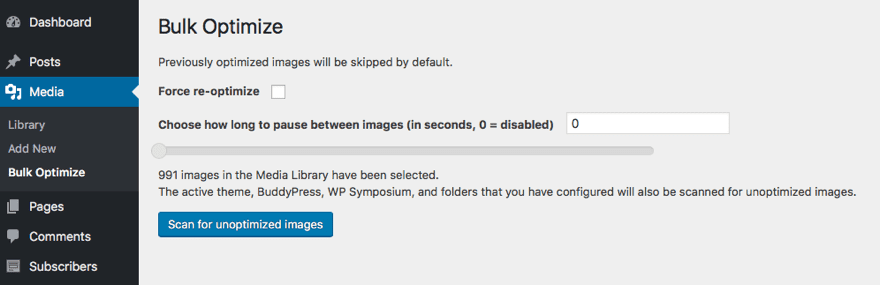
Edición masiva de títulos y descripciones de Yoast SEO
Si usa Yoast SEO , tengo un truco más bajo la manga. Yoast incluye una poderosa herramienta para editar títulos y descripciones de SEO en cada publicación o página de su sitio.
En su panel de administración de WordPress, vaya a SEO > Herramientas y haga clic en «Editor masivo». En la parte superior del editor hay pestañas para cambiar entre la edición de títulos y descripciones de SEO.
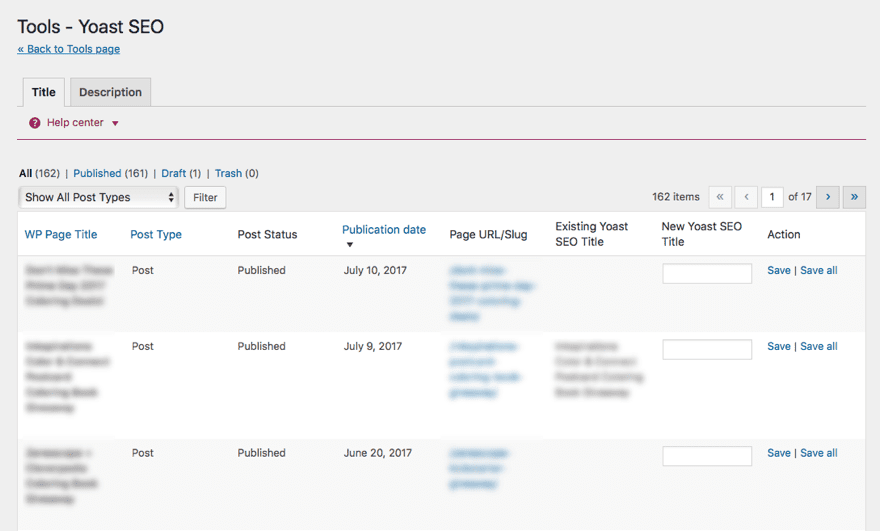
Desafortunadamente, no hay opción para aumentar la cantidad de elementos por página y no hay una barra de búsqueda, por lo que las opciones de filtrado son un poco torpes. Sin embargo, usar esta herramienta es mucho más rápido que editar individualmente cada publicación para cambiar el título y la meta.
Pensamientos finales
Ya sea que esté editando publicaciones, imágenes o incluso títulos de SEO, ir uno por uno es tedioso e innecesario. Afortunadamente, existe una variedad de herramientas para acelerar la edición masiva de WordPress, tanto integradas como disponibles a través del repositorio de complementos.
Esta publicación le mostró cómo editar masivamente publicaciones, páginas, categorías, etiquetas, comentarios, imágenes, títulos de SEO y meta descripciones . Sin embargo, también debería ayudar a ampliar sus horizontes. Si alguna vez te encuentras haciendo una tarea aburrida y repetitiva en WordPress, lo más probable es que alguien haya escrito un complemento para solucionar tu problema. La edición masiva de WordPress es una característica de productividad poderosa y esencial para sitios grandes.
Ahora te lo paso a ti. ¿Qué otras herramientas excelentes existen para la edición masiva de WordPress? ¡Comparta sus consejos y trucos favoritos en los comentarios a continuación !
Imagen en miniatura del artículo de Jane Kelly / shutterstock.com